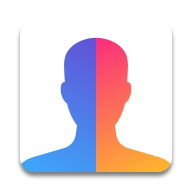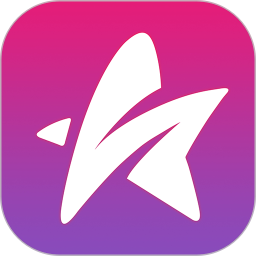如何在Mac系统上重新安装Windows 7
2025-01-04 15:31:50来源:sxtmmc编辑:佚名
在开始重装windows 7之前,确保你已经准备好了所有必要的工具和文件。首先,你需要一个可以用来安装操作系统的usb驱动器或dvd光盘。你需要下载windows 7的iso文件,并使用专门的软件(如rufus或unetbootin)将其刻录到usb驱动器上。同时,确认你的mac电脑有足够的存储空间来保存这些文件。此外,建议提前备份mac上的重要数据,以防在重装过程中丢失。
检查系统兼容性
尽管mac电脑最初并不是为windows设计的,但通过boot camp辅助工具,你可以成功地在mac上安装并运行windows操作系统。但是,并非所有的mac型号都支持安装windows 7。因此,在开始之前,请访问apple官方网站查看你的mac是否兼容windows 7。如果不兼容,你可能需要考虑升级到一个较新的windows版本或者选择其他替代方案。
安装boot camp辅助工具
为了能够顺利地在mac上安装windows 7,你需要先安装boot camp辅助工具。这可以通过访问mac app store下载最新版本的boot camp辅助工具来完成。安装完成后,启动boot camp助理程序,按照屏幕上的指示进行操作,它会帮助你创建一个分区用于安装windows系统,以及下载必要的驱动程序。
创建windows安装介质
一旦boot camp辅助工具安装完毕,接下来就是创建windows安装介质。插入之前准备好的usb驱动器或dvd光盘,打开boot camp助理,选择“继续”,然后按照提示将windows 7 iso文件安装到选定的媒体上。这个过程可能需要一些时间,所以请耐心等待。
从usb或dvd启动并安装windows 7
当安装介质准备好后,重新启动mac电脑,并按住option键(或alt键),直到看到启动磁盘选择界面。此时,你应该能看到你的usb驱动器或dvd光盘作为启动选项之一。选择它并按回车键以启动进入windows安装程序。按照屏幕上的说明进行操作,选择之前通过boot camp助理创建的分区来安装windows 7。在整个安装过程中,你可能需要输入产品密钥、接受许可条款等。
安装完成后配置
安装完成后,你的mac将自动重启。此时,你应该能看到windows 7登录界面。首次登录时,boot camp会提示你安装额外的驱动程序和软件,以确保windows与你的mac硬件完美配合。遵循这些步骤,以获得最佳性能和用户体验。
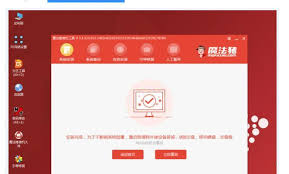
注意事项
虽然上述步骤可以帮助你在mac上安装windows 7,但需要注意的是,随着时间的推移,微软已经停止了对windows 7的技术支持。这意味着没有官方的安全更新和补丁。因此,如果你正在寻找长期的支持和安全性,考虑升级到一个更新的操作系统版本可能是更好的选择。